Разработчиците на Microsoft са чувствителни към проблема, който в Русия се нарича „надежден“. Това вероятно е причината те да скрият системните папки с файлове от очите на потребителите, чиято промяна може да повлияе фатално на работата на системата. Въпреки това, понякога собственикът на компютъра все още трябва да получи пълен достъп до скритата папка.
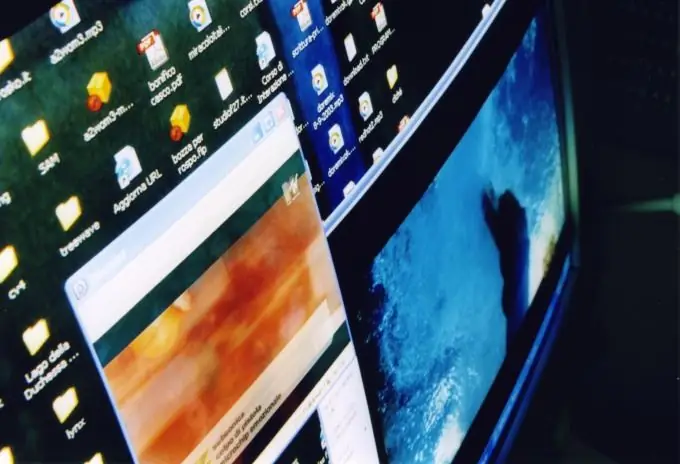
Инструкции
Етап 1
За да изберете метод за получаване на пълен достъп до папка, трябва да знаете файловата система на вашия компютър. Щракнете двукратно върху левия бутон на мишката, за да отворите иконата "Моят компютър". За да отворите контекстното меню, щракнете с десния бутон върху иконата на логическото устройство, съдържащо папката. В раздела Общи на диалоговия прозорец Свойства, раздела Тип ще посочи типа на файловата система.
Стъпка 2
Ако компютърът ви работи с Windows XP Professional и файловата система е FAT32, отидете на "Контролен панел". Изберете менюто "Tools" и опцията "Folder Options". Отидете в раздела "Преглед" и премахнете отметките от квадратчетата до елементите:
- "Използвайте просто споделяне на файлове (препоръчително)";
- "Скриване на защитени системни файлове (препоръчително)".
Поставете отметка в квадратчето до „Показване на съдържанието на системните папки“и щракнете върху OK, за да потвърдите избора си. След това можете да отваряте скрити папки и да променяте съдържанието им.
Стъпка 3
Ако файловата система NTFS е инсталирана на логическия диск, поставете отметки в раздела Изглед, както е описано по-горе. Щракнете с десния бутон върху иконата на системната папка и изберете Properties от падащото меню. Отидете в раздела "Сигурност". Кликнете върху „Разширени“и отидете в раздела „Собственик“.
Стъпка 4
В списъка „Име“маркирайте своя акаунт и акаунта „Администратор“, ако сте влезли под него. Поставете отметка в квадратчето Замени собственика на подконтейнери. Потвърдете настройките, като щракнете върху OK. Отговорете с „Да“на искането на системата за промяна на разрешението на правата. Потвърдете промените отново, като щракнете върху OK.
Стъпка 5
Можете да получите пълен достъп до папки в безопасен режим. Рестартирайте компютъра си. След кратък звуков сигнал POST, натиснете F8. В "Меню за избор на режим на зареждане" изберете "Безопасен режим". Отговорете с „Да“на въпроса за системата относно продължаването на работата, в противен случай ще започне процесът на възстановяване на системата. Щракнете с десния бутон върху иконата на папката и изберете опцията "Properties". В раздела „Сигурност“използвайте бутона „Разширени“, за да въведете потребителския акаунт, на когото ще бъде предоставен пълен достъп до папката.






